Banyak pengguna Windows telah melaporkan bahwa mereka tidak dapat membuka aplikasi kalender dan berwarna abu-abu di sistem. Saat mereka mencoba membuka aplikasi, jendela kosong akan terbuka lalu menutup secara otomatis. Akan sangat frustasi bagi mereka yang menggunakan aplikasi kalender di komputer untuk mengatur agenda harian mereka.
Sebagian besar kesalahan ini terjadi setelah menerapkan pembaruan windows, alasan di balik ini adalah pemasangan paket pembaruan yang tidak tepat. Solusi untuk masalah ini mudah, cukup ikuti prosedur di bawah ini dan Anda dapat menggunakan aplikasi kalender lagi.
Solusi 1 – Instal ulang aplikasi kalender
Menghapus kalender yang salah dan memasang kembali adalah metode termudah untuk menyelesaikan masalah ini.
LANGKAH 1: Tekan Windows + X lalu pilih Windows Powershell (Admin) pilihan.

LANGKAH 2: Pilih Iya pada prompt kontrol akun pengguna.
LANGKAH 3: Ketik perintah berikut di jendela Powershell.
Dapatkan-AppxPackage *windowscommunicationsapps* | Hapus-AppxPackage
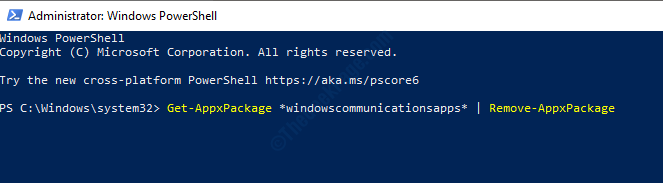
LANGKAH 4: Kunjungi ini halaman web ke Install Aplikasi email dan kalender Windows. Setelah menginstal aplikasi email dan kalender Windows yang baru, Anda tidak perlu menghadapi masalah abu-abu.
Solusi 2 – Perbarui driver kartu grafis
Karena beberapa gangguan, terkadang ubin menu mulai berwarna abu-abu. Memperbarui driver kartu grafis memperbaiki masalah ini. Ikuti langkah-langkah di bawah ini untuk memperbarui driver kartu grafis.
LANGKAH 1: Buka kotak Run dengan menekan Windows + R, ketik dxdiag, lalu tekan enter. Ini akan membuka jendela alat diagnostik DirectX.
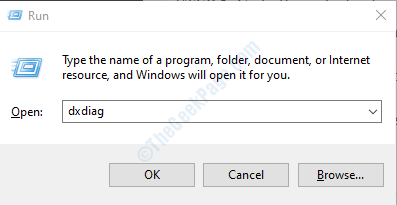
LANGKAH 2: Catat sistem operasi Anda dari tab Sistem dan kemudian model kartu grafis dari tab tampilan.
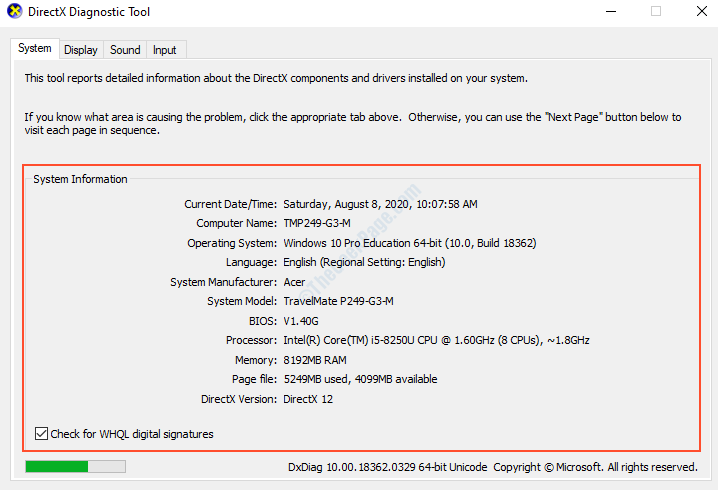
LANGKAH 3: Pergi ke situs web Anda grafiskartupabrikan, buka bagian driver. Pilih sistem operasi Anda, model, bahasa, dll, dan unduh driver terbaru yang tersedia.
LANGKAH 4: Buka file penginstal yang diunduh dan Install di komputer Anda.
Nyalakan ulang komputer Anda setelah penginstalan driver dan periksa apakah ubin menu mulai berfungsi kembali.
Solusi 3 – Daftarkan ulang toko Windows
Terkadang masalahnya adalah dengan kredensial toko windows, mendaftar lagi untuk toko windows memecahkan masalah bagi sebagian besar pengguna. Ikuti langkah-langkah ini untuk mendaftarkan ulang toko windows Anda.
LANGKAH: Buka jendela Windows Powershell sebagai administrator dengan menekan Windows + X dan memilih jendela Powershell (admin) pilihan.
LANGKAH 2: Ketik perintah berikut dan tekan Enter untuk menjalankannya.
Dapatkan-AppXPackage | Foreach {Add-AppxPackage -DisableDevelopmentMode -Register "$($_.InstallLocation)\AppXManifest.xml"}
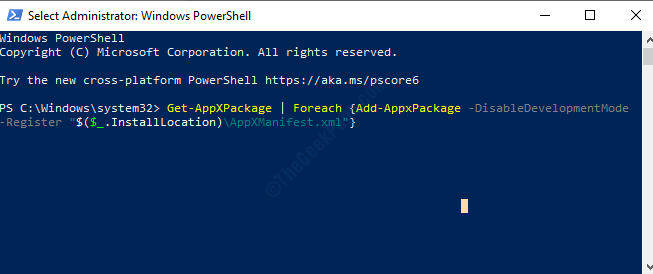
Tunggu hingga proses selesai lalu tutup jendela.
LANGKAH 3: Buka jendela Jalankan dengan menekan Jendela + R, Tipe wsreset.exe, dan tekan enter. Program ini akan mengatur ulang toko Windows untuk Anda.
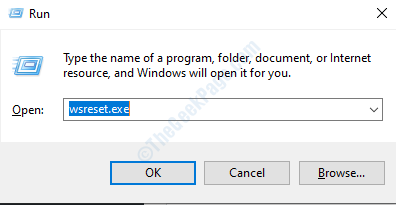
LANGKAH 4: Pilih Iya pada prompt kontrol akses pengguna.
Ini akan mengatur ulang toko Windows Anda dan sekarang Anda dapat menggunakan semua aplikasi toko windows Anda.


